Получайте напоминание о тренировке, когда вы приходите в зал, или напоминание взять зонт, когда выходите из дома.
Установите напоминание по местоположению в Todoist и больше не забывайте ни о чем, когда прибываете в какую-либо локацию или покидаете ее. Напоминания по местоположению появляются в виде push-уведомлений только на ваших устройствах.
Добавление напоминания по местоположению
Напоминание приходит, когда вы прибываете в локацию или покидаете ее.
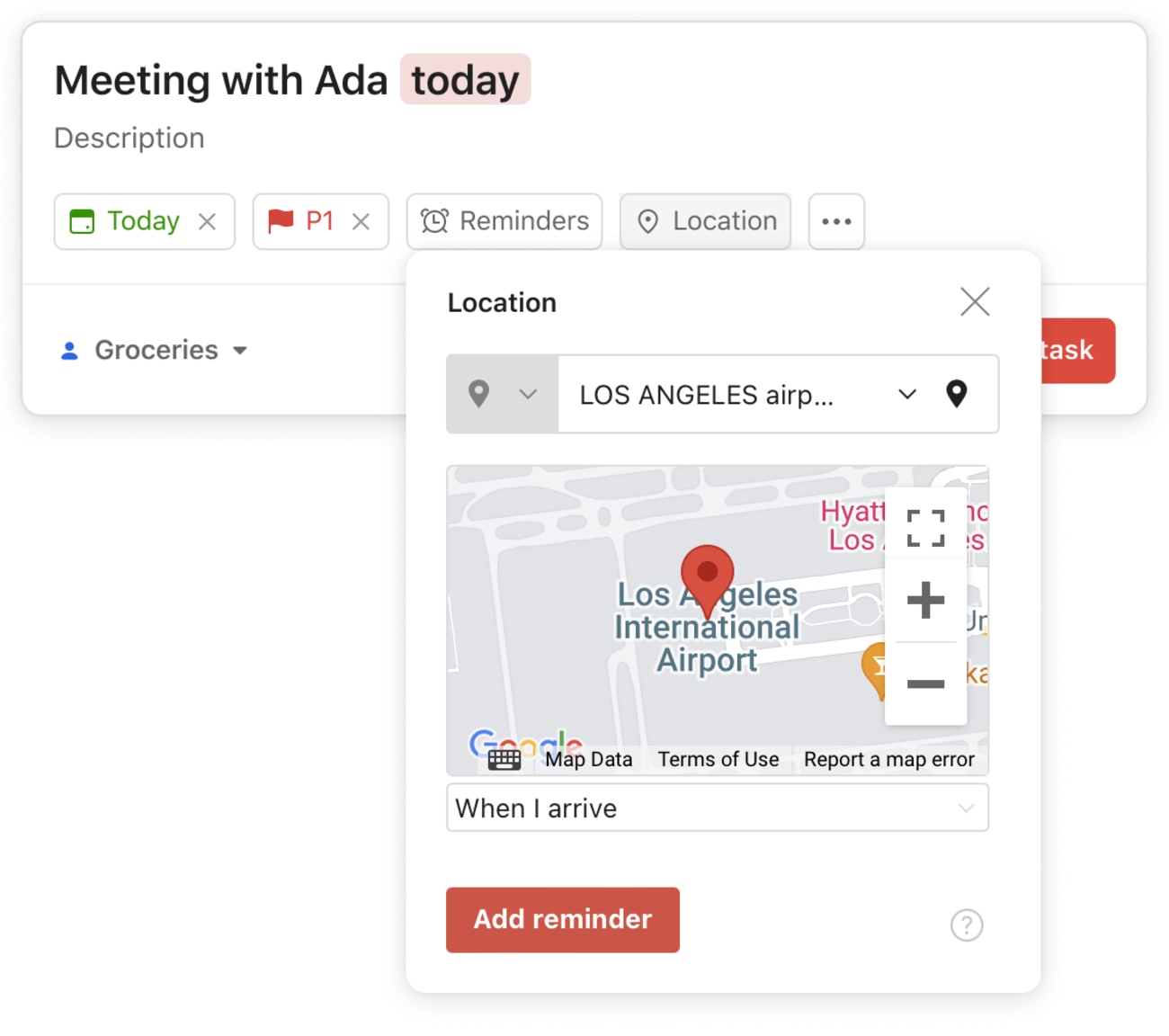
- Если вы добавляете задачу, нажмите на Локация в поле задачи. Если вы редактируете существующую задачу, нажмите на Локация в правой части.
- Начните вводить адрес локации. Если она появилась в выпадающем списке, выберите ее.
- Выберите, как получать уведомление: по прибытии или при убытии.
- Нажмите Добавить локацию.
Примечание
Хотя напоминания по местоположению можно создавать как на компьютере, так и на мобильном устройстве, соответствующие уведомления будут приходить только на мобильное устройство. Это связано с тем, что для получения уведомления о прибытии в указанное место на мобильном устройстве используется служба определения геолокации.
Проверка напоминаний по местоположению
Напоминания о местоположении доступны только в мобильных приложениях. В качестве обходного пути вы можете добавить эти напоминания в веб-приложении Todoist или в приложении для компьютера и управлять ими на своем мобильном устройстве.
- Нажмите на шестеренку вверху справа.
- Выберите Напоминания.
- Нажмите Способ напоминания.
- Выберите Мобильное уведомление.
- Снва нажмите на Напоминания, чтобы вернуться к настройкам напоминаний.
- Выберите Изменить доступ к локации. Вы будете перенаправлены к настройкам Todoist на вашем устройстве.
- Нажмите на Службы геолокации.
- Выберите При использовании приложения.
- Включите Использовать точное местоположение.
- Снова нажмите на Todoist вверху слева.
- Выберите Уведомления.
- Включите опции Разрешить уведомления и Уведомления по времени, чтобы точно получать напоминания без задержек.
Примечание
Убедитесь, что на устройстве Apple включено оповещение на основе местоположения:
- Откройте приложение Настройки на своем устройстве Apple.
- Нажмите Конфиденциальность и безопасность.
- Нажмите на Службы геолокации.
- Включите Службы геолокации.
- Прокрутите вниз списка и нажмите Системные службы.
- Включите Автоматизации уведомлений и быстрых команд.
Сброс предлагаемых локаций
Чтобы сэкономить время, Todoist предлагает местоположение на основе прошлых напоминаний. Если список начинает загромождаться, удалите предложенные варианты:
- Откройте Todoist для iOS.
- Нажмите Обзор в панели навигации.
- Нажмите на шестеренку вверху справа.
- Выберите Напоминания.
- Нажмите на Очистить сохраненные локации.
Свяжитесь с нами
Если у вас возникли проблемы с напоминаниями о локации в Todoist для iOS или Android, свяжитесь с нами. Мы — Нина, Марко, Галина или любой другой член нашей команды — готовы помочь!